Orinj версия 9.0.0
Филтърът шелф в Orinj увеличава или намалява амплитудата на една лента или две ленти от честоти. Този филтър има четири различни вида.
- Филтърът шелф може да промени амплитудата на една лента от ниски честоти и да остави амплитудата на честотите над тази лента непроменена.
- Филтърът шелф може да промени амплитудата на една лента от високи честоти и да остави амплитудата на честотите под тази лента непроменена.
- Филтърът шелф може да промени амплитудата на една лента от средни честоти и да остави амплитудата на честотите над и под тази лента непроменена.
- Филтърът шелф може да промени амплитудата на честотите под и над една лента от средни честоти и да остави амплитудата на честотите в тази лента непроменена.
Това е един филтър шелф с нелинеен фазов спектър.
Виж Филтър шелф за още информация за този вид ефект.
Пример на филтъра шелф в Orinj
Следното музикално парче съдържа две повторения на един мотив на електрическа китара. Първото повторение е както е записано, без някаква еквилизация. Второто повторение използва един филтър шелф с разряд 6, който засилва високите честоти над 1000 Hz с 8 dB.
Щракни за да изсвириш този пример с един филтър шелф.
Работа с филтъра шелф в Orinj
Филтърът шелф в Orinj може да бъде добавен към писти, спомагателни канали и главния канал в изгледа за многопистовата сесия и към вълни в изгледа за единични вълни.
- За да добавиш ефекта към една писта или един спомагателен канал в сесията, първо щракни на пистата или на спомагателния за да ги избереш. Щракни на Ефект (Effect), Филтри (Filtering) и след това на Orinj Филтър шелф (Orinj Shelving Filter) в менюто.
- За да добавиш ефекта към главния канал в сесията, щракни на Писта (Track) и след това на Главен канал (Master Channel) в менюто. В прозореца за главния канал, щракни на бутона Добави (Add).
- За да добавиш ефекта към една вълна в изгледа за единични вълни, щракни на Ефект (Effect), Филтри (Filtering) и след това на Orinj Филтър шелф (Orinj Shelving Filter) в менюто.
Ще видиш следния прозорец.
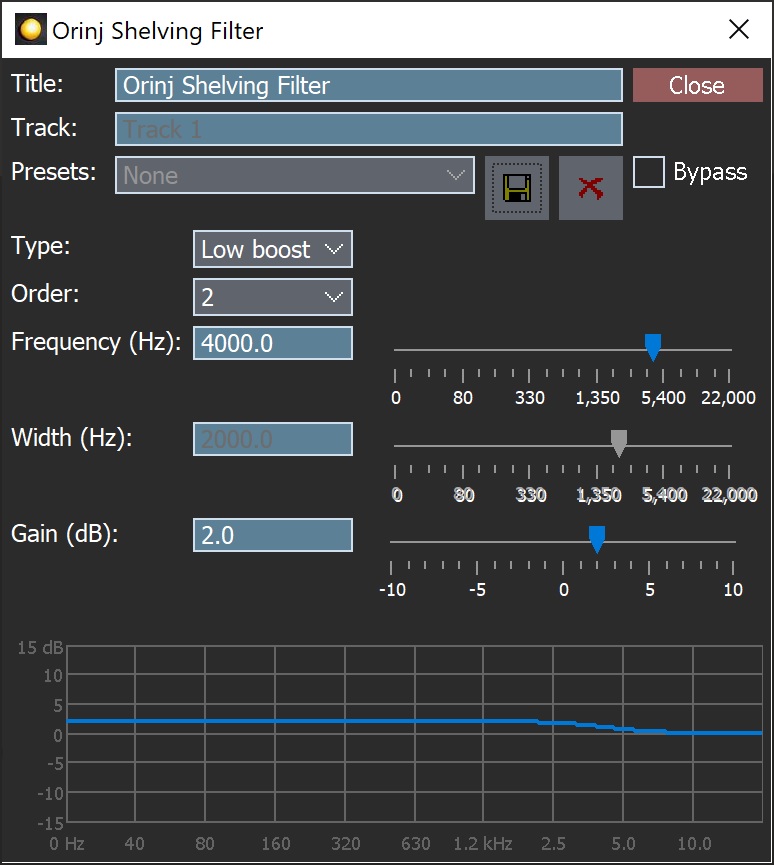
Когато този прозорец се появи, филтърът в Orinj вече е добавен. Промени параметрите на филтъра шелф в прозореца и щракни на Затвори (Close). Параметрите са описани по-долу.
Параметри на средночестотния филтър в Orinj
Виж Orinj Ефекти за обяснение на контролите Заглавие (Title), Писта (Track), Предопределени настройки (Presets) и Подминаване (Bypass). Останалите контроли на средночестотния филтър в Orinj са описани тук:
- Вид (Type): Използвай тази кутия за да определиш вида на филтъра. Четирите вида на филтъра – върху ниските честоти, високите честоти, средните честоти или около средните честоти – са описани по-горе.
- Разряд (Order): Използвай тази кутия за да определиш разряда на филтъра. Това е един филтър с неограничен импулсен спектър. При по-високи разряди, филтърът става по-прецизен и неговият амплитуден спектър преминава по-бързо от лентите, в които амплитудите на честотите е непроменена, към лентите, в които амплитудата на честотите се променя (наклоните на графиката ще станат по-стръмни и преходните ленти ще бъде по-тесни).
- Честота (Frequency): Използвай тези контроли – кутията и плъзгача – за да определиш преходната честота на филтрите, които работят върху високи или ниски честоти, или средната честота на средночестотната лента при филтрите, които работят върху средни честоти или върху лентите от двете страни на средните честоти. Честотата се измерва в Hz и може да е между 20 Hz и 22 kHz.
- Ширина (Width): Тази контрола е достъпна само при филтрите, които работят върху средночестотни ленти или върху лентите от двете страни на една средночестотна лента. Използвай тези контроли – кутията и плъзгача – за да определиш ширината на лентата на пропускане на филтъра. Ширината се измерва в Hz и може да е между 20 Hz и 22 kHz.
- Амплитуда (Gain): Използвай тези контроли – кутията и плъзгача – за да промениш амплитудата на честотите в лентата, в която филтъра променя амплитуди (например лентата от високи честоти при филтъра, който работи с високи честоти). Амплитудата се измерва в децибели и може да е между -10 dB и 10 dB.
- Графика на филтъра: Тази графика показва действителната еквилизация на филтъра.
Виж Orinj Ефекти за допълнителни бележки за: къде могат да се използват ефектите в Orinj, как да се използват кутии и плъзгачи, които влияят на един и същи параметър (като кутията и плъзгача за честотата), как се прилагат ефекти към моно и стерео вълни и как се използват ефекти по време на свиренето. Виж Orinj Работа с ефектите за допълнителна информация за създаването, промяната и махането на ефекти. Виж Филтър шелф за още информация за филтрите шелф при работата с аудио сигнали.
Автоматизации
Филтърът шелф в Orinj предлага следните автоматизации.
- Честота: Тази автоматизация добавя или изважда до 20 kHz от честотата.
- Ширина: Тази автоматизация добавя или изважда до 20 kHz от ширината.
- Амплитуда: Тази автоматизация добавя или изважда до 10 dB от амплитудата.
Щракни с десния бутон на съответните контроли за да добавиш или извадиш автоматизации.

Добави нов коментар